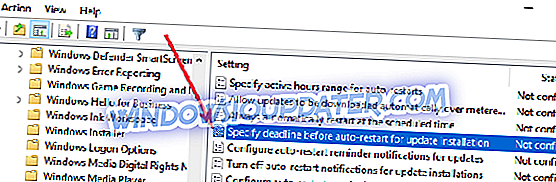Όπως όλοι γνωρίζουμε ότι η Microsoft έχει παραγγείλει μια σειρά από νέα χαρακτηριστικά για την επερχόμενη Windows 10 Απριλίου 2019 Ενημέρωση γνωστή επίσης ως Windows 10 έκδοση 1903 ή απλά 19H1.
Ένα από τα πιο αναμενόμενα χαρακτηριστικά είναι ένα παράθυρο 35 ημερών που θα επιτρέψει στους χρήστες των Windows 10 Home SKU να σταματήσουν αυτόματα τις ενημερώσεις των Windows 10.
Εκτός από τους χρήστες του Home SKU, εκείνοι που διαθέτουν τα SKU Pro και Enterprise θα αποκτήσουν τώρα μια νέα πολιτική που ονομάζεται Καθορισμός προθεσμιών για αυτόματες ενημερώσεις και επανεκκίνηση για καλύτερη διαχείριση ενημερώσεων.
Αυτή η επερχόμενη πολιτική θα είναι πολύ χρήσιμη για τους διαχειριστές πληροφορικής. Μπορούν να χρησιμοποιήσουν αυτήν την επιλογή για να ορίσουν μια προθεσμία για την εγκατάσταση ενημερώσεων και την επανεκκίνηση του υπολογιστή.
Εάν ενδιαφέρεστε για τη λειτουργία, υπάρχουν δύο τρόποι που μπορείτε να χρησιμοποιήσετε για να την ενεργοποιήσετε.
Ορίστε τις προθεσμίες εγκατάστασης του Windows Update στα Windows 10
Λύση 1: Χρησιμοποιήστε έναν επεξεργαστή πολιτικής ομάδας
- Ανοίξτε το πλαίσιο διαλόγου εκκίνησης πατώντας το πλήκτρο Win + R, πληκτρολογήστε gpedit.msc και στη συνέχεια πατήστε το πλήκτρο Enter .
- Θα ανοίξει ένα νέο παράθυρο που ονομάζεται Επεξεργαστής πολιτικής ομάδας. Μεταβείτε στην ενότητα Ρυθμίσεις υπολογιστή >> Πρότυπα διαχείρισης >> Στοιχεία των Windows >> Windows Update.
- Θα δείτε μια επιλογή πολιτικής Καθορίστε προθεσμίες για αυτόματες ενημερώσεις και κάντε επανεκκίνηση στη δεξιά πλευρά, κάντε διπλό κλικ σε αυτό.
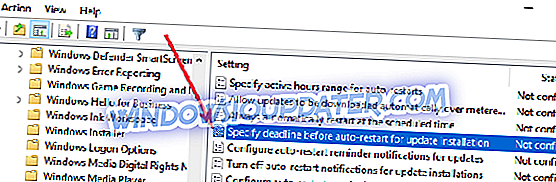
- Μπορείτε να ενεργοποιήσετε την πολιτική επιλέγοντας Ενεργοποιημένη .
- Τώρα ορίστε τον αριθμό των ημερών που έχει ένας χρήστης πριν από την αυτόματη ενημέρωση ποιότητας, από την αναπτυσσόμενη λίστα Ενημερώσεις ποιότητας επιλέγοντας την επιλογή 2 έως 30 ημέρες .
- Ορίστε τον αριθμό των ημερών που έχει ένας χρήστης προτού εκτελούνται αυτόματα οι ενημερώσεις λειτουργιών, από την αναπτυσσόμενη λίστα Ενημερώσεις δυνατοτήτων, επιλέγοντας την επιλογή 2 έως 30 ημέρες .
- Αλλάξτε την αναπτυσσόμενη λίστα της περιόδου χάριτος σε 0 έως 7 ημέρες .
- Τέλος, αν θέλετε, μπορείτε επίσης να ενεργοποιήσετε την επιλογή Μη αυτόματη επανεκκίνηση μέχρι την περίοδο χάριτος .
Λύση 2: Χρήση ενός συστήματος ρύθμισης του μητρώου
Επιπλέον, υπάρχει επίσης μια επιλογή να χρησιμοποιήσετε ένα τσίμπημα Registry για να ορίσετε μια προθεσμία 7 ημερών για τις ενημερώσεις χαρακτηριστικών και ποιότητας. Επιπλέον, μια περίοδος χάριτος 2 ημερών μπορεί επίσης να οριστεί μέσω ενός άλλου τσίμπημα Registry.
- Ανοίξτε τον Επεξεργαστή Μητρώου πληκτρολογώντας regedit στο πλαίσιο διαλόγου εκκίνησης.
- Αναζητήστε το ακόλουθο κλειδί μητρώου:
HKEY_LOCAL_MACHINESOFTWAREPoliciesMicrosoftWindowsWindowsUpdate
- Στη συνέχεια ρυθμίστε την τιμή DWORD 32 bit του SetComplianceDeadline σε 1 για να ενεργοποιήσετε τη λειτουργία. Πρέπει να χρησιμοποιήσετε ένα DWORD 32-bit ως τον τύπο τιμής ακόμα και αν έχετε Windows 64-bit.
- Ορίστε την τιμή DWORD 32 bit του ConfigureDeadlineForQualityUpdates από 2 έως 30.
- Ορίστε την τιμή DWORD 32 bit του ConfigureDeadlineForFeatureUpdates από 2 έως 30.
- Ορίστε την τιμή DWORD 32 bit του ConfigureDeadlineForFeatureUpdates από 0 έως 7.
- Ορίστε την τιμή DWORD 32 bit του ConfigureDeadlineNoAutoReboot σε 1. Η αλλαγή της τιμής θα ενεργοποιήσει την επιλογή Μην ξεκινήσετε αυτόματα την αναμονή μέχρι το τέλος της περιόδου χάριτος .
- Τέλος, πρέπει να επανεκκινήσετε το σύστημά σας των Windows 10, ώστε να μπορούν να εφαρμοστούν οι αλλαγές.
Αν παρατηρήσετε τυχόν προβλήματα επιδόσεων στο σύστημά σας, οι αλλαγές μπορούν να ακυρωθούν διαγράφοντας όλες τις πέντε προαναφερθείσες τιμές.
ΣΧΕΤΙΚΑ ΑΡΘΡΑ που θα χρειαστεί να ελέγξετε:
- Windows 10 v1903 RTM υποψήφιος που επηρεάζεται από ζητήματα εγκατάστασης
- Τα Windows 10 v1809 είναι έτοιμα για επιχειρηματικούς χρήστες (τέλος!)
- Κάντε λήψη των Windows 10 v1903 ISO για να διορθώσετε ορισμένα ενοχλητικά ζητήματα επανεκκίνησης